Jak zkontrolovat, která aplikace vybíjí baterii ve Windows
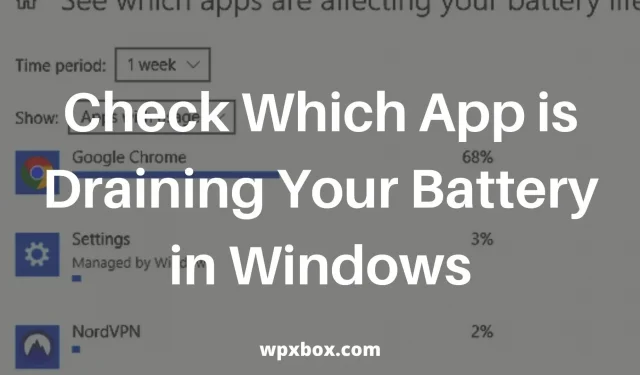
Při optimalizaci výkonu notebooku s Windows je velmi důležité vědět, které aplikace spotřebovávají nejvíce energie. K tomu mají Windows 11 a Windows 10 vyhrazenou obrazovku využití baterie, která zobrazuje aplikace, které vybíjejí baterii vašeho notebooku. Tato příručka vám pomůže dále optimalizovat tyto aplikace a prodloužit životnost baterie. Pojďme tedy zjistit, jak zkontrolovat, která aplikace vybíjí baterii ve Windows.
Jak zkontrolovat, která aplikace vybíjí baterii ve Windows?
Společnost Microsoft zahrnuje funkci spořiče baterie ve Windows 10 a 11. Pomocí této funkce můžete zjistit, které aplikace spotřebovávají nejvíce energie na vašem notebooku. Chcete-li to provést, postupujte takto:
- Přejděte do nabídky Start a otevřete Nastavení nebo stiskněte Win + I.
- Přejděte do nabídky Systém > Napájení a baterie > Spořič baterie.
- Klepněte na Využití baterie a otevře se nová obrazovka s aplikacemi, které nejvíce využívají baterii.
Tato obrazovka ve výchozím nastavení zobrazuje využití baterie za posledních 24 hodin. Pomocí přednastavené rozevírací nabídky v horní části obrazovky můžete také přepnout na zobrazení 1 týden. Zobrazí kumulativní využití baterie za poslední týden. Tímto způsobem můžete snadno určit, které aplikace spotřebovávají nejvíce energie.
Kromě toho uvidíte v rozevíracím seznamu další nastavení spotřeby energie. Ukáže, kolik baterie systém využívá, deaktivujte také WiFi adaptéry.
Pokud přejdete do pokročilých nastavení pro každou aplikaci, můžete nastavit, aby se aplikace spouštěla s nastavením optimalizovaným pro napájení. Tím je zajištěno, že se baterie nevybije.
Najdete zde také možnost změnit nastavení aplikace na pozadí. Pomocí této možnosti můžete povolit nebo zakázat aplikace, které nechcete spouštět na pozadí.
Jakmile tedy kliknete na nabídku změnit aplikaci na pozadí, zobrazí se seznam všech nainstalovaných aplikací ve vašem systému. Vedle každé aplikace bude přepínač.
Aplikaci můžete deaktivovat zapnutím/vypnutím přepínače. Výsledkem je, že aplikace již nebude přijímat data, odesílat upozornění ani se aktualizovat na pozadí.
Šetření baterie
Windows také přichází s funkcí spořiče baterie. Automaticky se zapne, jakmile baterie klesne pod určité procento.
Když je tato funkce povolena, spořič baterie zcela vypne všechna data na pozadí, oznámení a aktualizace. Navíc sníží jas obrazovky, aby se co nejvíce šetřila výdrž baterie.
Po zapnutí režimu úspory baterie se na vašem notebooku se systémem Windows stane následující:
- Jas displeje se sníží o 30 %.
- Pošta, lidé a kalendář nejsou synchronizovány.
- Nedůležité aktualizace systému Windows budou zablokovány. Skenování aktualizací však bude pokračovat.
To je vše, jak zkontrolovat, která aplikace vybíjí baterii ve Windows, a prodloužit výdrž baterie. Doufám, že vám to pomohlo s vaší žádostí. Pokud máte další otázky, zanechte níže komentář.
Jak zkontrolovat spotřebu energie aplikací ve Windows?
Ke sledování spotřeby energie v reálném čase můžete použít Správce úloh. Otevřete jej pomocí Ctrl + Shift + Esc a přejděte na kartu Procesy. Klikněte pravým tlačítkem na kterýkoli ze sloupců a vyberte Power Usage a Power Usage Trends.
Proč se můj notebook najednou tak rychle vybíjí?
Zkontrolujte, zda v popředí a na pozadí není příliš mnoho aplikací. To se může stát, když někdo spustí aplikaci náročnou na zdroje a nechá ji běžet na pozadí. To se také může stát, pokud máte příliš mnoho aplikací spuštěných na pozadí a tyto weby spotřebovávají příliš mnoho zdrojů. Obecně tedy zkontrolujte, co jste nedávno změnili, co způsobilo raketový nárůst spotřeby baterie.
Ačkoli nemůžete získat podrobné informace v číslech, Správce úloh vám může říci, zda aplikace spotřebovává více nebo méně. To je další způsob, jak zjistit spotřebu v reálném čase.


Napsat komentář